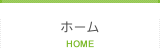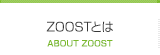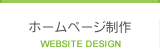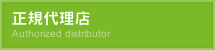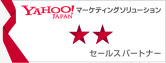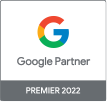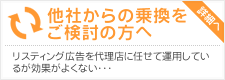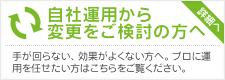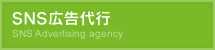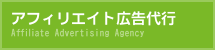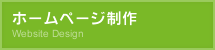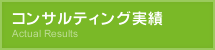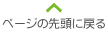HOMEノウハウブログ【やらなきゃ損】広告表示オプションについて
【やらなきゃ損】広告表示オプションについて
2018年6月22日リスティング広告
「期間限定商品を打ち出したい!」
「SALE期間をアピールして集客したい!」
でも‥
広告文には文字数制限があって表示しきれないし…
広告文を変えると品質が落ちちゃうことも…
「もうどうしたらいいのーーーーーーーーー!?」
と、お悩みのそこのあなた!
安心してください!
『広告表示オプション』で解決できます!!
広告表示オプションで解決しちゃおう
★そもそも広告表示オプションってなに?
広告表示オプションとは、リスティング広告の下の方にテキストや電話番号といった
追加情報を乗せる機能のことです。
GoogleとYahooでは名称が異なりますが、内容は同じものです。
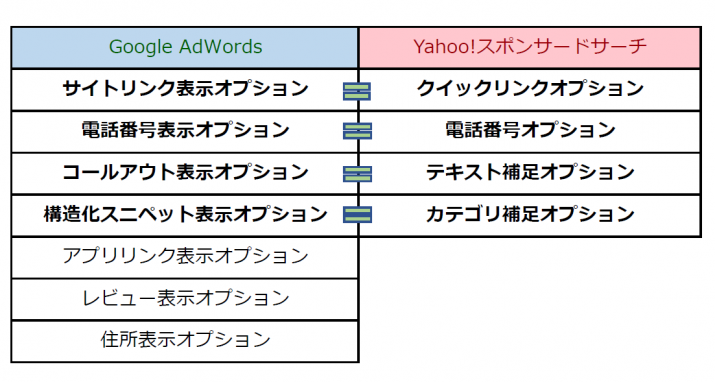
★メリットは?
・広告の品質が上がり、CPC低下が期待される
・広告の表示が大きくなるため目に付きやすい
・配信の期間設定ができる
・広告文に訴求できなかったものを追加できる
・広告文以外のURLに直接誘導できる
・クリック率、CV率 upが期待される
今回は特に簡単に設定できる
・サイトリンク表示オプション
・電話番号表示オプション
・コールアウト表示オプション
・構造化スニペット表示オプション
について説明していきます。
【サイトリンク表示オプション(クイックリンクオプション)】
サイトリンク表示オプションとは、通常の広告文以外のURLのリンクを表示する機能です。
ユーザーをサイトに直接誘導できるため、複数のページが存在するサイトに大変効果的です。
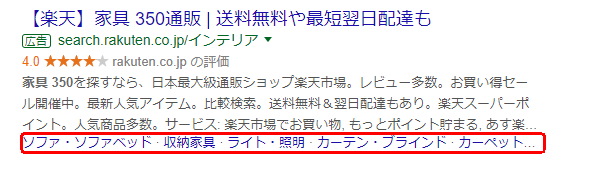
サイトリンク表示オプションの設定方法
①広告表示オプションの「サイトリンク表示オプション」を選択
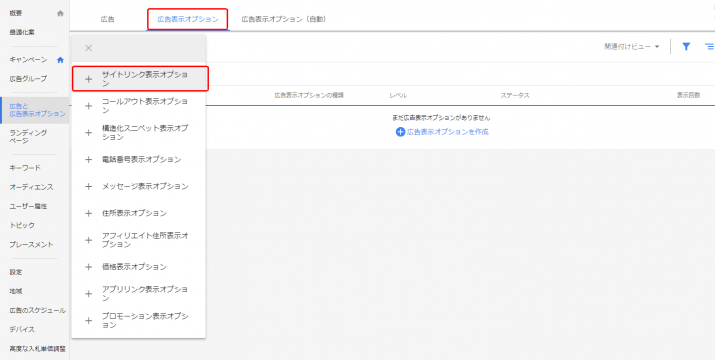
②追加先を選択→リンクのテキスト、広告文、URLを入力→保存ボタンを押して完了!
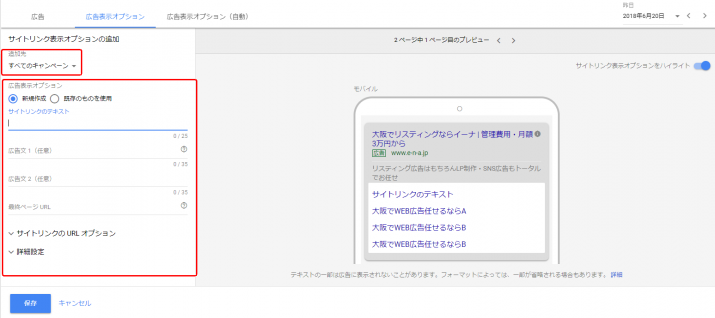
クイックリンクオプションの設定方法
①広告表示オプションの「クイックリンクオプション」を選択→オプション作成をクリック
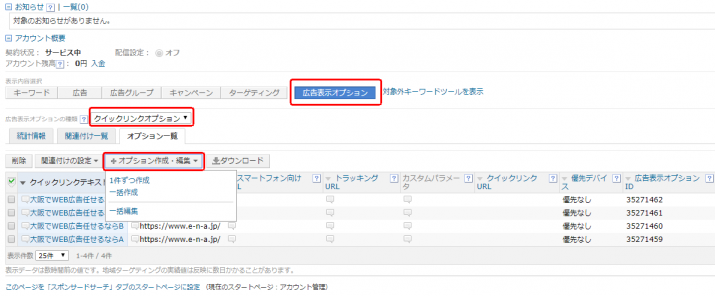
②リンクのテキスト、URLを入力→作成ボタンを押して完了!
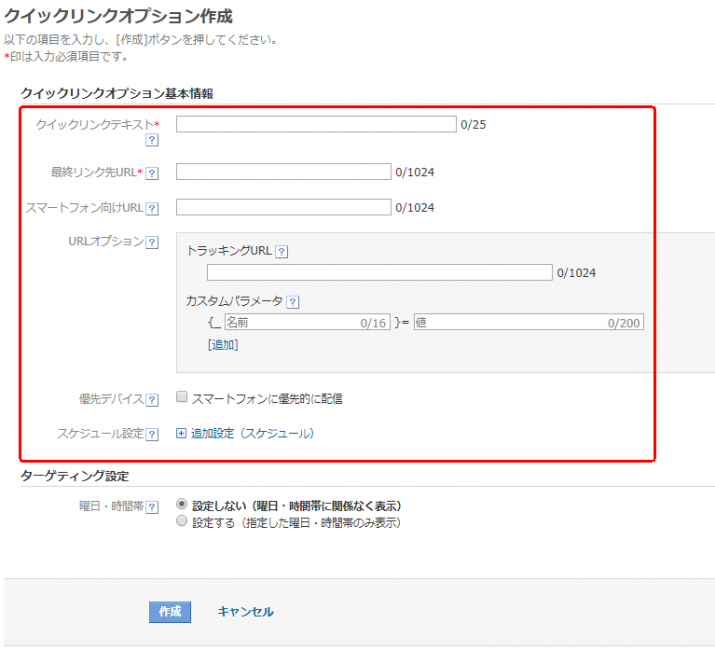
【電話番号表示オプション(電話番号オプション)】
電話番号表示オプションとは、広告文と一緒に電話番号も表示する機能です。
スマートフォンでは通話ボタンが表示され、パソコンでは電話番号が表示されます。
すぐ電話をかけることができるので、電話件数upが期待されます。
また曜日・時間設定ができるため、「営業時間外に電話が来て困る!」なんてこともありません。
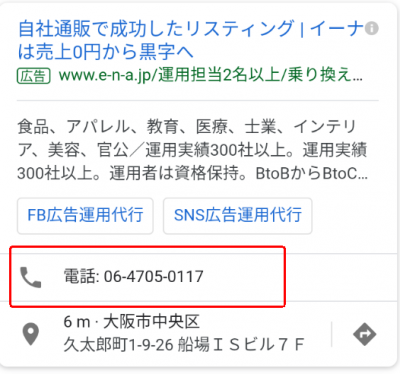
電話番号表示オプションの設定方法
①広告表示オプションの「電話番号表示オプション」を選択
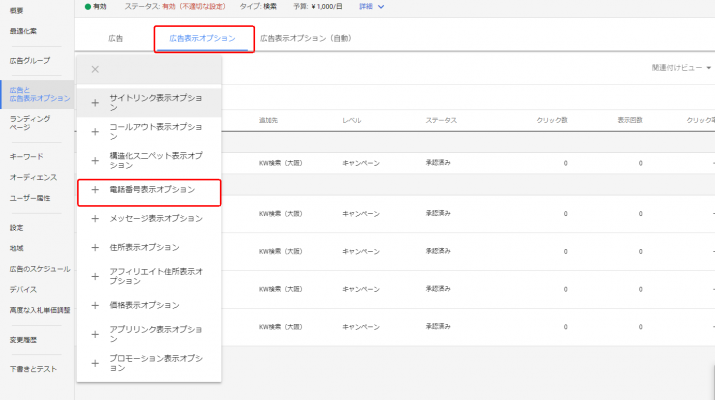
②追加先を選択→国を選択、電話番号を入力→保存ボタンを押して完了!
(ここで曜日・時間設定が可能です)
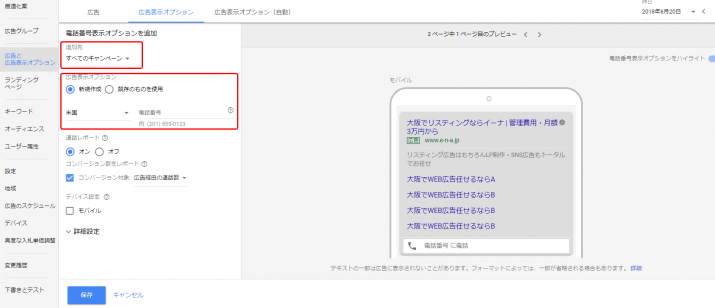
電話番号オプションの設定方法
①広告表示オプションの「電話番号オプション」を選択→オプション作成をクリック
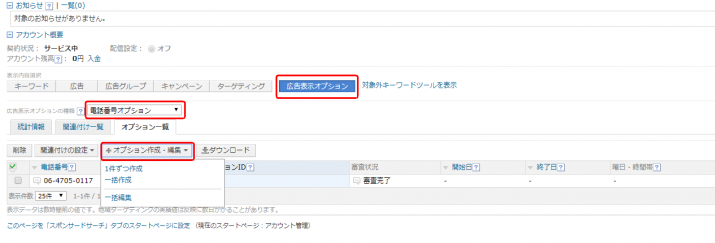
②電話番号を入力→作成ボタンを押して完了!
(ここで曜日・時間設定が可能です)
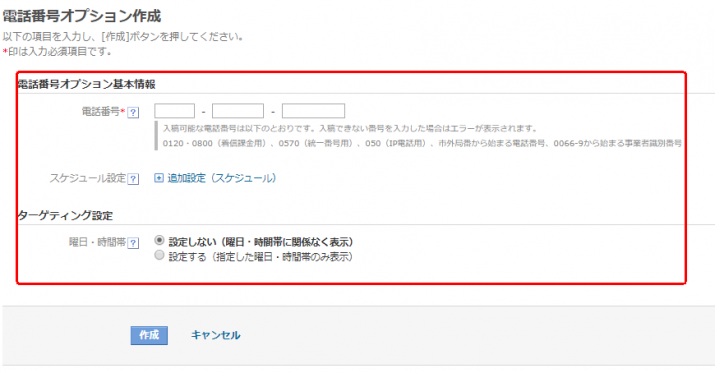
【コールアウト表示オプション(テキスト補足オプショ)】
コールアウト表示オプションとは、広告文の下にサービス内容・訴求ポイントをテキストで表示する機能です。
広告文で伝えきれなかった文言を追加することで、よりわかりやすくコンパクトに伝えることができます。

コールアウト表示オプションの設定方法
①広告表示オプションの「コールアウト表示オプション」を選択
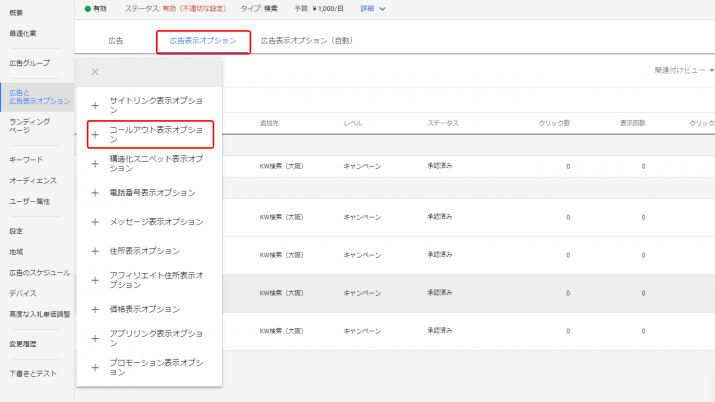
②追加先を選択→コールアウト内容を入力→保存ボタンを押して完了!
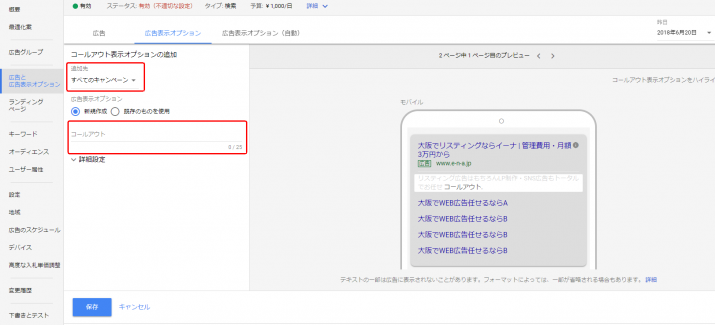
テキスト補足オプションの設定方法
①広告表示オプションの「テキスト補足オプション」を選択→オプション作成をクリック
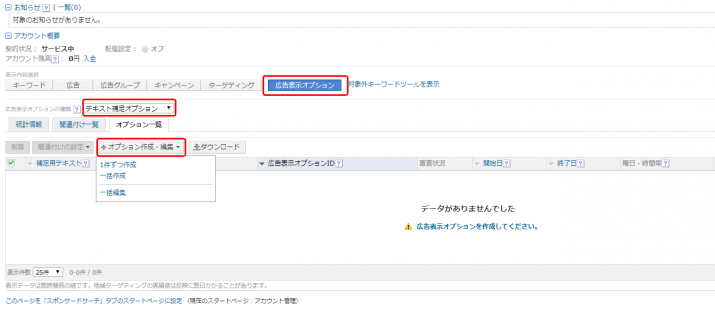
②テキスト内容を入力→作成ボタンを押して完了!
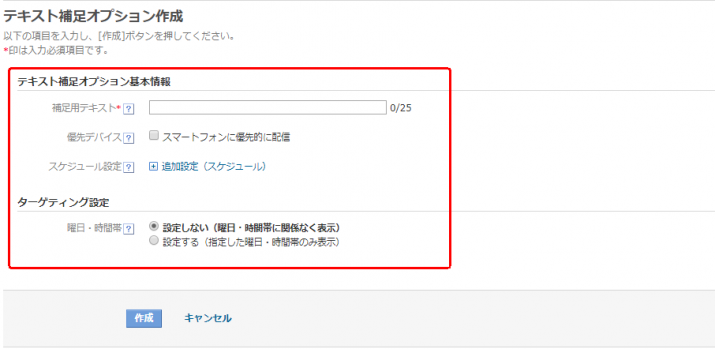
【構造化スニペット表示オプション(カテゴリ補足オプション)】
構造化スニペットオプションとは、広告文の下に商品のカテゴリやブランド名などを表示する機能です。
コールアウトと類似していますが、構造化スニペット表示オプションとは情報を羅列して紹介できるため、
多くの商材を扱っているサイトに大変効果的です。
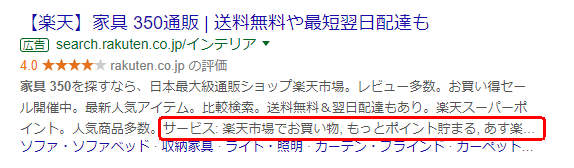
構造化スニペット表示オプションの設定方法
①広告表示オプションの「構造化スニペット表示オプション」を選択
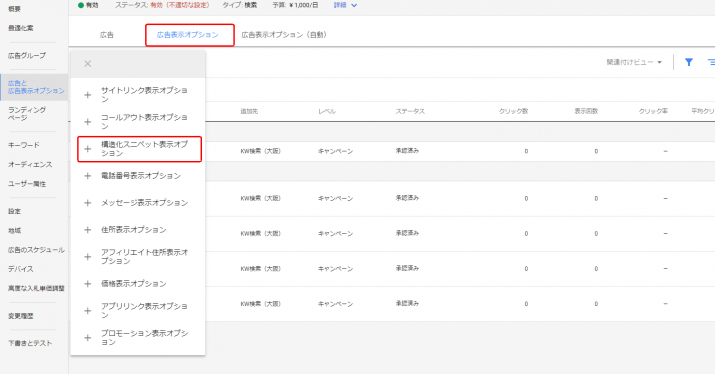
②追加先を選択→タイプを選択し、値を入力→保存ボタンを押して完了!
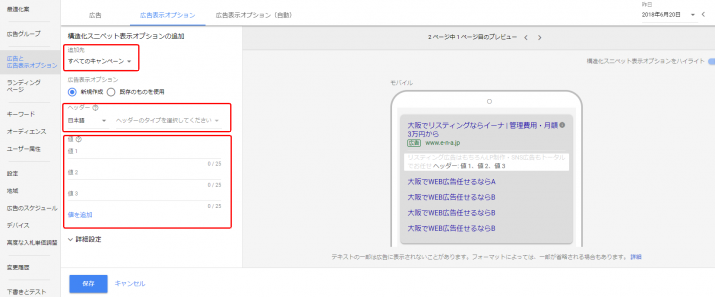
カテゴリ補足オプションオプションの設定方法
①広告表示オプションの「カテゴリ補足オプション」を選択→オプション作成をクリック
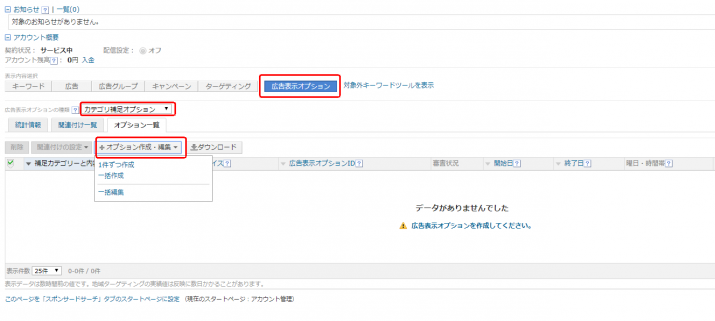
②補足カテゴリーを選択し、補足用テキスト内容を入力→作成ボタンを押して完了!

さいごに
これまで紹介したように、広告表示オプションはつけなきゃ大損です。笑
競合との広告に差をつけるなら、まずはここから始めてみてはいかがでしょうか?